Añadir animaciones y transiciones en la app Keynote del Apple Vision Pro
Para que la presentación resulte más dinámica, puedes animar el texto y los objetos de una diapositiva para que aparezcan, desaparezcan o ambas cosas. Por ejemplo, puedes hacer que el texto aparezca en la diapositiva una viñeta cada vez, o incluir en la diapositiva una imagen de una bola rebotando.
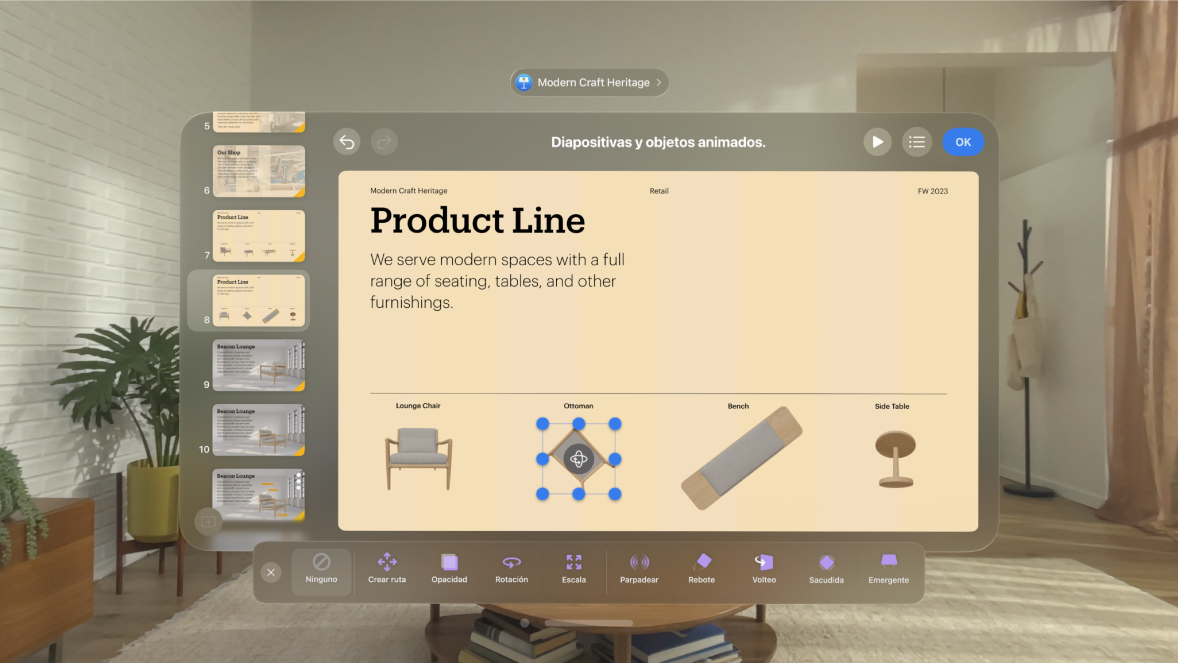
Introducir y sacar un objeto de una diapositiva con una animación
Las animaciones de objetos se denominan efectos de composición. Pueden aplicarse distintos efectos de composición en función de que el objeto sea un cuadro de texto, una gráfica, una tabla, una figura o un tipo de archivo multimedia (foto o vídeo).
Trasladar un objeto a una diapositiva es hacerlo entrar en la composición, mientras que sacarlo de ella es hacerlo salir de la composición.
En la diapositiva, toca el objeto o cuadro de texto que quieres animar, toca

Realiza cualquiera de las siguientes acciones:
Introducir el objeto en la diapositiva con una animación: Toca “Añadir entrada de composición”.
Sacar el objeto en la diapositiva con una animación: Toca “Añadir salida de composición”.
Animar el objeto en la diapositiva: Toca “Añadir acción”.
Selecciona una animación y, a continuación, toca

Se reproduce una previsualización de la animación al seleccionar una animación.
Para configurar opciones de animación, como la duración y la dirección, toca la animación en la parte inferior de la ventana.
Para hacer que el texto y los objetos aparezcan de uno en uno (por ejemplo, para que una gráfica de sectores aparezca sector a sector), toca Entrega y, a continuación, toca una opción.
Las opciones que se muestran dependen de la animación. Estos tipos de composición requieren pasos especiales:
Opacidad: Para especificar el grado de transparencia que quieres que alcance el objeto al final de la animación, pellizca y arrastra el regulador de opacidad. Si quieres que el objeto sea invisible al final de la animación, pellizca y arrastra el regulador hasta tu posición máxima a la izquierda.
Girar: Para cambiar la dirección del giro, toca “Hacia la derecha” o “Hacia la izquierda”. Para elegir el ángulo de rotación, pellizca y arrastra el regulador Ángulo. Para elegir el número de giros, toca


Escala: Para ajustar el tamaño que alcanzará el objeto al final de la animación, pellizca y arrastra el regulador Escala. También puedes arrastrar cualquiera de los puntos azules alrededor del objeto fantasma de la diapositiva para definir su tamaño final.
Crear una ruta: Consulta “Crear una ruta de movimiento” más abajo.
Crear una ruta de movimiento
Puedes crear una ruta de movimiento para que un objeto se mueva por la diapositiva.
En la diapositiva, toca el objeto o cuadro de texto que quieres animar para seleccionarlo, toca

Toca “Añadir acción” y, a continuación, toca “Crear ruta”.
Para dibujar la ruta de movimiento, pellizca y arrastra el objeto con el dedo.
Por omisión, la línea es curva. Para crear líneas rectas en la ruta, toca

Cuando acabes de dibujar la ruta, toca OK en la parte inferior.
Para ajustar la animación, realiza cualquiera de las siguientes acciones:
Cambiar el punto inicial: Pellizca y arrastra el objeto opaco de la diapositiva.
Cambiar el punto final: Pellizca y arrastra el objeto fantasma de la diapositiva.
Editar la ruta: Toca la ruta y, a continuación, pellizca y arrastra cualquier punto o cuadrado a lo largo de la línea. Para hacer que la ruta sea curva o recta, toca un punto o un cuadrado a lo largo de la línea que quieras editar y, a continuación, toca “Agudizar punto” o “Suavizar punto”.
Volver a dibujar la ruta: Toca para seleccionar el objeto, púlsalo de nuevo y, a continuación, toca “Volver a dibujar la ruta”.
Dividir la ruta de movimiento en composiciones individuales: Toca la ruta. Toca el punto donde desees dividir la ruta y, a continuación, toca “Dividir la ruta”.
Previsualizar la animación: Toca la composición “Ruta de movimiento” en la parte inferior y, a continuación, toca

Para cambiar los tiempos y la aceleración de la animación, toca la composición “Ruta de movimiento” en la parte inferior y, a continuación, usa los controles.
Para hacer que el objeto gire para seguir la curva de la ruta de movimiento mientras se desplaza, toca la composición “Ruta de movimiento” en la parte inferior y, a continuación, toca el botón “Alinear con ruta.” Con la opción “Alinear con ruta” activada, también puedes utilizar el regulador Rotación para ajustar la alineación del objeto con la trayectoria de movimiento.
Toca OK en la esquina superior derecha de la ventana.
Consejo: Puedes combinar una composición “Ruta de movimiento” con otras composiciones de acción para crear animaciones más complejas. Por ejemplo, para escalar un objeto a medida que se mueve por la diapositiva, pellizca y arrastra cualquiera de los cuadrados azules del objeto fantasma.
Para trasladar varios objetos a nuevas posiciones de una diapositiva, también puedes utilizar una transición de tipo “Movimiento mágico”.
Aplicar las mismas animaciones a otro objeto
Toca

Toca el objeto con las animaciones que desees copiar, púlsalo de nuevo y, a continuación, toca “Copiar animación”.
Toca el objeto al que quieres añadir las animaciones, púlsalo de nuevo y, a continuación, selecciona “Pegar animación”.
Cambiar el orden de la composición
Puedes cambiar el orden en el que se muestran las composiciones de todos los objetos animados de una diapositiva y especificar cuándo aparecen con respecto a los demás (por ejemplo, a la vez o uno detrás de otro).
Dispones de una gran flexibilidad para ordenar las composiciones. Por ejemplo, puedes hacer que todas las composiciones de un objeto se reproduzcan antes de que empiecen a reproducirse las de otro objeto. O puedes entrelazar las composiciones para que las de un objeto se alternen con las de otro objeto.
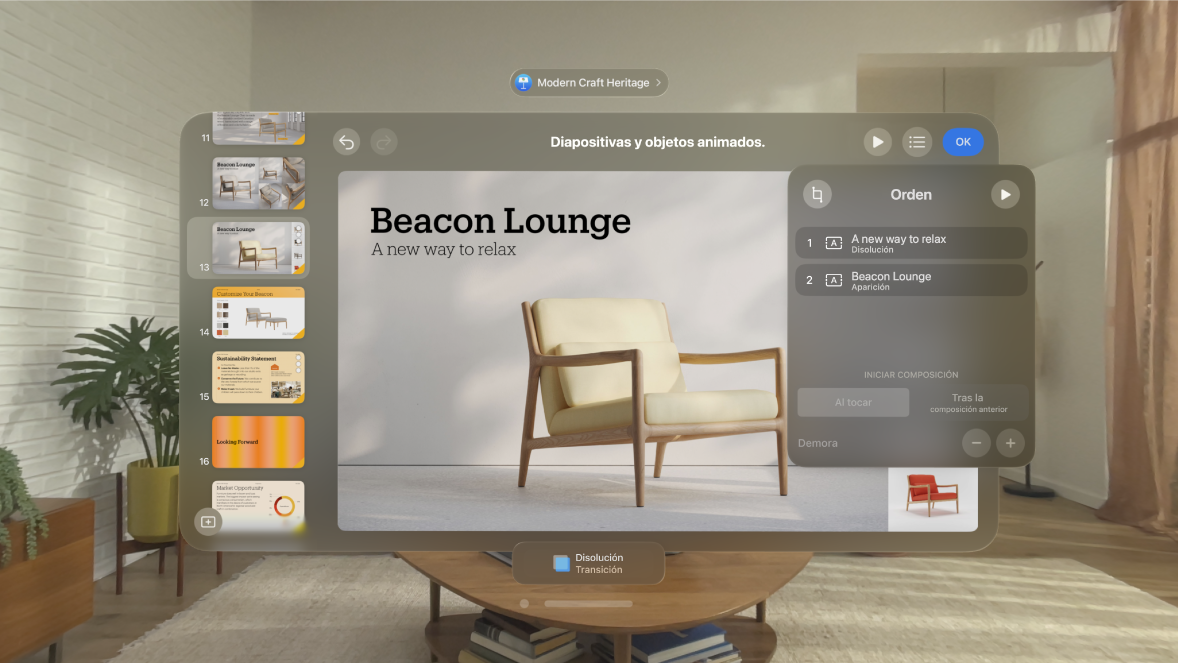
Toca

Toca

Para cambiar el orden de una composición, mantén pellizcada la composición y, a continuación, arrástrala hasta una nueva posición.
Para cambiar los tiempos de una composición, púlsala y, a continuación, toca una opción debajo de “Iniciar composición”.
Solo aparecerán las opciones relevantes para una composición. Por ejemplo, “Después de la transición” solo aparece para la primera composición.
Para ver una previsualización de la animación, toca

Toca OK en la esquina superior derecha de la ventana.
Para editar varias composiciones a la vez, toca 
Añadir una transición
Las transiciones son efectos visuales que se reproducen al desplazarse de una diapositiva a la siguiente. Por ejemplo, la transición Arrastrar hace que la nueva diapositiva parezca apartar de la pantalla a la anterior de un empujón. Puedes añadir una transición entre cualquier par de diapositivas de tu presentación.
“Movimiento mágico” es una transición que crea el efecto de objetos que se mueven de su posición en una diapositiva a un nuevo lugar en la siguiente durante la presentación.
En el navegador de diapositivas a la izquierda, toca para seleccionar la diapositiva a la que quieras añadir una transición.
La transición se reproduce después de esta diapositiva, al desplazarse a la siguiente.
Toca de nuevo la diapositiva, toca

Toca “Añadir transición” en la parte inferior de la ventana y, a continuación, toca una transición.
Se reproduce una previsualización de la transición.
Toca

Para cambiar la duración, la dirección y otros ajustes, toca la transición en la parte inferior de la ventana.
Las opciones que se muestran dependen de la transición que hayas añadido.
Si has configurado la transición para que comience automáticamente, comenzará a reproducirse nada más pasar la diapositiva anterior.
En el navegador de diapositivas a la izquierda, cualquier diapositiva que tenga una transición incluirá un marcador amarillo en la esquina.
Toca OK en la esquina superior derecha.
Añadir una transición de tipo “Movimiento mágico”
La forma más sencilla de crear una transición “Movimiento mágico” consiste en crear una diapositiva, añadirle objetos y, a continuación, duplicarla y modificar el orden, el tamaño o la orientación de los objetos en la diapositiva duplicada. Cualquier objeto que aparezca en ambas diapositivas será parte de la transición. Los objetos que aparecen en la primera diapositiva, pero no en la diapositiva siguiente, se desvanecen. Los objetos que aparecen en la diapositiva siguiente, pero no en la diapositiva original, se desvanecen.
En el navegador de diapositivas a la izquierda, toca para seleccionar la diapositiva a la que quieres añadir una transición “Movimiento mágico”, toca de nuevo la diapositiva, toca

Toca “Añadir transición”, toca “Movimiento mágico” y, a continuación, toca OK.
Toca Duplicar para duplicar la diapositiva o Cancelar si ya la has duplicado.
Cambia la posición o la apariencia de los objetos en una diapositiva o en ambas. Puedes arrastrar objetos a ubicaciones nuevas, girar objetos o cambiar su tamaño, añadir o eliminar objetos en alguna de las diapositivas, etc.
La transición “Movimiento mágico” resulta más eficaz si las dos diapositivas incluyen al menos un objeto común cuya posición o apariencia se haya visto alterada.
Para previsualizar la transición, toca la primera de las dos diapositivas en el navegador de diapositivas a la izquierda y, a continuación, toca

Para personalizar la duración y los tiempos de la transición, toca la primera de las dos diapositivas en el navegador de diapositivas, toca “Movimiento mágico” en la parte inferior de la ventana y, a continuación, realiza cualquiera de las siguientes acciones:
Cambiar cuánto tiempo dura la transición: Pellizca y arrastra el regulador Duración.
Cambiar cuándo comienza la transición: Toca Inicio y, a continuación, toca Automáticamente o “Al tocar”. Si seleccionas Automáticamente, puedes modificar el retardo entre transiciones arrastrando el regulador Demora.
Para cambiar cómo se mueven el texto y los objetos entre las diapositivas, toca “Entrega y aceleración” y, a continuación, define los ajustes.
Toca OK.
Eliminar una animación o transición
Toca

Realiza una de las siguientes acciones:
Eliminar todas las animaciones de un objeto: Toca el objeto con la animación que desees eliminar, púlsalo de nuevo y, a continuación, toca “Eliminar animación”.
Eliminar una animación específica de un objeto: Toca

Eliminar una transición: Toca para seleccionar la diapositiva en el navegador de diapositivas a la izquierda, toca la transición en la parte inferior de la ventana y, a continuación, toca Eliminar.